Safari za iOS ima odlično funkcijo: hitro iskanje po spletnih mestih. Tako lahko iščete vsebino enega spletnega mesta z lastnim vgrajenim iskanjem. Pameten del je, da vam ni treba obiskati spletnega mesta in se dotakniti njegove iskalne vrstice. Ko se Safari nauči iskati po tem spletnem mestu, ga lahko poiščete kar v Safarijevi vrstici za iskanje.
Nastavite hitro iskanje po spletnem mestu iOS
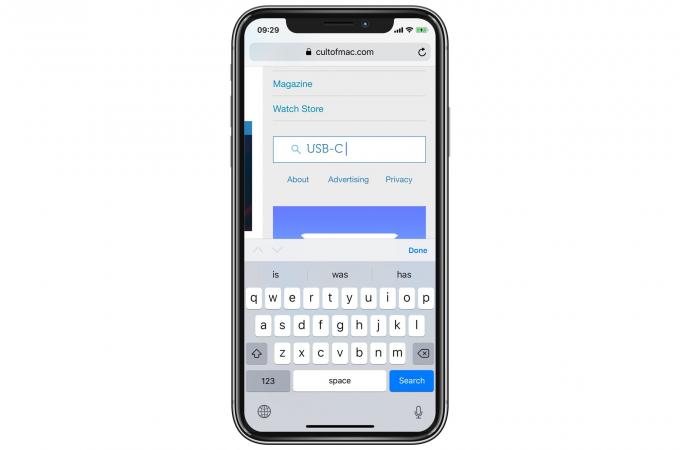
Foto: Kult Maca
Hitro iskanje spletnih mest poenostavi ta trik. Na žalost je vključenih nekaj nastavitev. Ker je iz Applea, je polavtomatski, zato morate za delovanje začeti nekaj čarobnih korakov.
Hitro iskanje po spletnem mestu ne deluje le na katerem koli spletnem mestu. Najprej morate Safari naučiti, da je po spletnem mestu mogoče iskati. To naredite tako, da obiščete spletno mesto in v njegovo polju za iskanje vnesete kateri koli stari iskalni izraz. Safari to uporablja, če želi izvedeti, kako iskanje poteka na določenem spletnem mestu.
Hitro iskanje spletnih mest v mobilnem Safariju
Ko to storite, lahko to spletno mesto iščete neposredno v vrstici URL. Preprosto vnesite nekaj takega Priklopna enota USB-C amazon v vrstico URL, Safari pa bo to razlagal kot iskanje za določeno spletno mesto (v tem primeru omejeno na Amazon.com). Izgleda takole:

Foto: Kult Maca
Samo tapnite zgornji rezultat, če želite v Amazonu poiskati tisto postajo USB-C, ki ste si jo vedno želeli.
Upravljajte svoje hitro iskanje po spletnem mestu

Foto: Kult Maca
Če se odpravite v Aplikacija za nastavitvein se dotaknite nastavitev za Safari, lahko dostopate do nastavitev hitrega iskanja spletnih mest. Tu boste videli vsa spletna mesta, ki jih je shranil Safari. Lahko jih povlečete, da izbrišete vse, kar ne potrebujete.
Alternativno iskanje po spletnem mestu
Drug trik za iskanje po spletnem mestu je iskanje po spletnem mestu. Večina iskalnikov vam omogoča iskanje po spletnem mestu, tako da v iskalno poizvedbo dodate ime spletnega mesta, na primer:
spletno mesto za safari trike: cultofmac.com
Zadnji del - spletno mesto: cultofmac.com - pove iskalniku, naj omeji iskanje na to domeno. Za to imam nastavljeno bližnjico na tipkovnici iOS, da lahko iščem Kult Mac celo iz iskalne vrstice Spotlight na iPadu.
To pogosto daje boljše rezultate kot vgrajeno iskanje po spletnem mestu, je skoraj vedno hitrejše in je enako preprosto za uporabo kot hitro iskanje po spletnem mestu-sprožite ga lahko na praznem zavihku brskalnika.
Še več, iskanje za določeno spletno mesto uporablja privzeti iskalnik, ki ste ga izbrali v nastavitvah, na primer DuckDuckGo, Yahoo ali Bing.
Med tema dvema orodjema lahko veliko hitreje iščete priljubljena spletna mesta.



